Le format MP4 est largement utilisé par les appareils mobiles, alors que MOV est un format développé pour le lecteur de vidéo QuickTime. Parfois, il arrive que vous aviez besoin de convertir des vidéos MP4 en MOV pour QuickTime. Dans cet article, on va vous presenter comment convertir MP4 en MOV en ligne ou hors ligne avec trois différents convertisseurs sur l'ordinateur Windows/Mac.

Partie 1. Convertir MP4 en MOV avec Convertisseur Vidéo Ultime
Aiseesoft Convertisseur Vidéo Ultime peut facilement convertir des vidéos MP4 en MOV et aussi transformer des vidéos parmi les différents formats, c'est-à-dire, si vous possédez ce convertisseur vidéo MP4, vous pouvez lire votre vidéo avec n'importe quel lecteur ou appareil que vous avez, et vous pouvez trouver facilement l'appareil à partir des étiquettes paramètres automatiquement.
Avec cet outil vidéo puissant de conversion et d'édition, vous pouvez encore personnaliser le fichier vidéo lors de la conversion de MP4 en MOV. Ce Convertisseur MP4 en MOV offre toujours une qualité supérieure avec une vitesse assez rapide.
Aiseesoft Convertisseur Vidéo Ultime
- Convertir les vidéos MP4 en MOV, et compatible presque tous les formats
- Faire pivoter et retourner votre vidéo dans le bon sens
- Supporter la piste audio externe et la piste multi-audio
- Ajouter un filigrane sous forme de texte/image à la vidéo
- Supproter le système d'exploitation Windows 11, Windows 10, Windows 8, Windows 7 et macOS
Étape 1 Installer Convertisseur Vidéo MP4
Téléchargez gratuitement Aiseesoft Convertisseur Vidéo Ultime pour convertir des vidéos MP4 en MOV. Installez le programme selon l'instruction et lancez le programme.
Note : On vous offre deux versions de ce logiciel - Convertisseur Vidéo Ultime(Version pour Windows) et Mac Convertisseur Vidéo Ultimate (Version pour Mac), les fonctions sont pareilles pour ces deux versions.
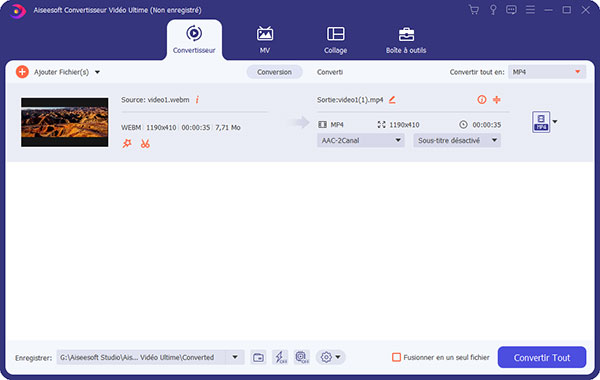 Charger la vidéo WebM
Charger la vidéo WebM
Étape 2 Ajouter les fichiers MP4
Cliquez sur "Ajouter Fichier" pour charger des fichiers ou dossiers sur ce programme. Ce programme supporte une conversion par lots. Vous pouvez ajouter plusieurs fichiers MP4 pour les convertir en MOV à la fois.
 Ajouter les fichiers MP4
Ajouter les fichiers MP4
Étape 3 Faire le montage pour la vidéo
Ce convertisseur de MP4 en MOV offre aussi les options professionnelles d'édition, tels que rogner la vidéo, découper le vidéo, ajouter un filigrane pour la vidéo.
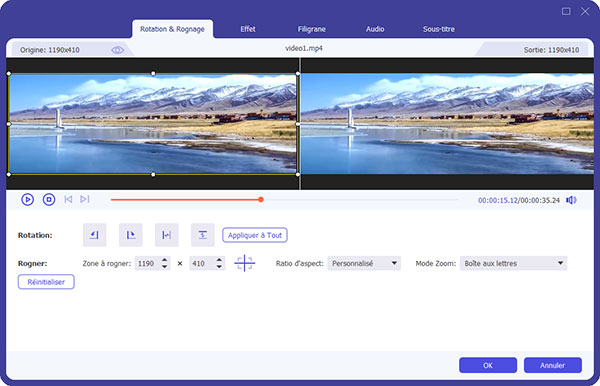 Éditer la vidéo MP4
Éditer la vidéo MP4
Étape 4 Sélectionner le format de sortie MOV
Cliquez sur la colonne "Convertir tout en" et sélectionnez "MOV" sous "Vidéo", il y a plusieurs options, "Identique à la source" est recommandé. Vous pouvez ajuster les paramètres de sortie par cliquer sur l'icône en forme de roue à droite.
 Définir le profil en MOV
Définir le profil en MOV
Étape 5 Convertir MP4 en MOV
Lorsque vous confirmez que tout est bon, vous pouvez cliquer sur le bouton "Convertir" pour convertir vos vidéos MP4 en MOV. Il faut seulement quelques minutes pour la conversion (cela dépend de la quantité des fichiers que vous convertissez).
Partie 2. Convertir MP4 en MOV avec convertisseur MP4 gratuit local
Vous pouvez aussi convertir MP4 en MOV à l'aide d'Aiseesoft Convertisseur Vidéo Gratuit sur votre ordinateur Windows/Mac. Par rapport à Convertisseur Vidéo Ultime, il possède une fonction d'édition faible, vous pouvez seulement fusionner les vidéos et ajouter l'ouverture et la fin pour la vidéo à part la conversion des formats. Voici le guide de convertir MP4 en MOV avec ce logiciel gratuit.
Aiseesoft Convertisseur Vidéo Gratuit
- Convertir parmi 300+ formats vidéo et audio gratuitement comme MP4, MOV, AVI, MKV, etc.
- Convertir vidéo ou audio pour la rendre compatible avec plus d'appareils mobiles
- Supporter le système Windows 7/8/10 et Mac
Étape 1 Faites glisser vos vidéos MP4 dans ce programme ou cliquez sur le bouton "Ajouter Fichier(s)" pour importer les fichiers MP4.
 Ajouter un fichier MP4
Ajouter un fichier MP4
Étape 2 Sélectionnez le format en MOV dans le "Format de sortie", et la destination dans le "Dossier de sortie".
 Définir le format en MOV
Définir le format en MOV
Étape 3 Enfin, cliquez sur le bouton "Convertir", vous pouvez obtenir une vidéo MOV en un clic.
Partie 3. Convertir MP4 en MOV par convertisseur gratuit en ligne
Vous ne pourriez pas souhaiter de télécharger logiciel pour économiser l'espace de votre ordinateur. Donc on vous recommande deux convertisseurs MP4 gratuit qui peut vous aider à convertir MP4 en MOV en ligne.
1. Aiseesoft Convertisseur Vidéo Gratuit
La première méthode que nous aimerions vous présenter est Aiseesoft Convertisseur Vidéo Gratuit, qui vous permet de convertir des fichiers MP4 en MOV de haute qualité sur votre ordinateur, y compris Mac et Windows. Vous pouvez également utiliser ce convertisseur en ligne pour transformer des vidéos HD ou extraire de l'audio, tels que MP3/AAC/AC3/WMA/WAV à partir de vos fichiers vidéo. Suivez les étapes ci-dessous pour transformer MP4 en MOV.
Étape 1 Ouvrez https://www.aiseesoft.fr/convertisseur-video-gratuit-en-ligne/ sur votre navigateur. Cliquez sur "Ajouter Fichier(s) à Convertir", puis vous devez télécharger et installer Aiseesoft Launcher sur votre ordinateur.
Étape 2 Cliquez sur Ajouter un fichier pour ajouter des fichiers MP4 depuis votre ordinateur. Et puis choisissez MOV comme format cible.
 Convertir MP4 en MOV en ligne
Convertir MP4 en MOV en ligne
Étape 3 Cliquez sur le bouton Convertir pour commencer à transformer les fichiers MP4 en MOV en ligne gratuitement.
 Convertir MP4 en MOV en ligne
Convertir MP4 en MOV en ligne
2. Convertio
L'autre façon de convertir MP4 en MOV est Convertio. Il est capable de convertir gratuitement des MP4 en MOV ou d'autres formats vidéo en ligne. Vous trouverez ci-dessous les étapes détaillées :
Étape 1 Allez sur la page de Convertio, vous pouvez convertir votre vidéo MP4 en MOV en 2 étapes. Cliquez sur le bouton rouge, vous pouvez ajouter les fichiers MP4 depuis l'ordinateur/Dropbox/Google Drive/URL. La taille de la vidéo ne doit pas dépasser à 100 MB.
 Convertir MP4 en MOV en ligne
Convertir MP4 en MOV en ligne
Étape 2 Rassurez-vous le format de sortie en MOV, puis cliquez sur "Convertir" pour lancer le processus de la conversion de MP4 en MOV. Après la conversion, téléchargez la vidéo MOV sur votre PC ou Mac.
Conclusion
Voilà les trois solutions pour convertir MP4 en MOV, chaque méthode a son avantage, vous pouvez choisir le convertisseur convenable selon vos besoins. Après la conversion, vous vous intéressez peut-être à comment lire le fichier MOV.
Que pensez-vous de cet article ?
Note : 4,7 / 5 (basé sur 79 votes)
 Rejoignez la discussion et partagez votre voix ici
Rejoignez la discussion et partagez votre voix ici




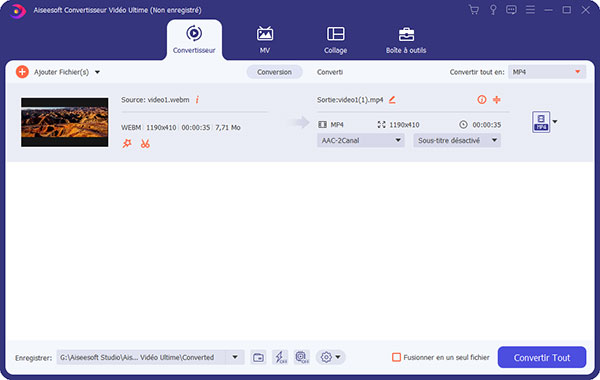

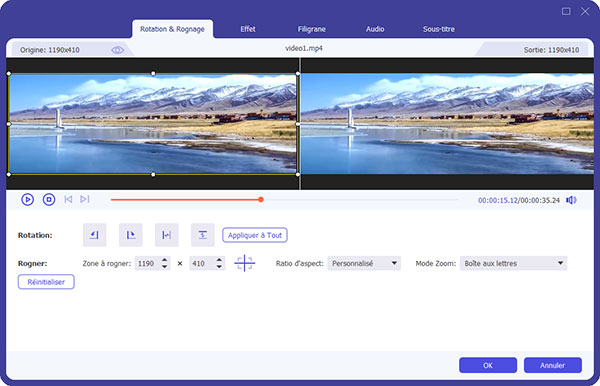






 Compresser un fichier MOV
Compresser un fichier MOV Couper une vidéo MOV
Couper une vidéo MOV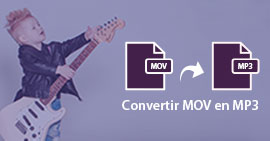 Convertir MOV en MP3
Convertir MOV en MP3
